Win10鼠标放任务栏就转圈怎么办-Win10鼠标放任务栏就转圈的解决方法
Win10鼠标放任务栏就转圈怎么办?有一些小伙伴在使用鼠标打开一些文件的加载过程中的确会出现转圈情况,但加载过后就会消失,不过最近有小伙伴说自己的鼠标放在任务栏上就会一直转圈圈,如果我们遇到这种情况要怎么解决?下面就和小编一起看看对应的方法吧。
Win10鼠标放任务栏就转圈的解决方法
方法一
1. 长按电脑电源键重启电脑,看看重启后能不能解决。
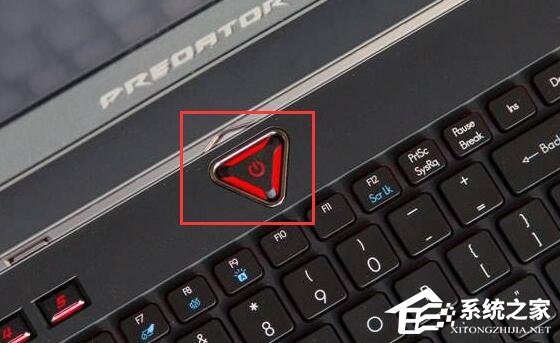
方法二
1. 按下键盘“ctrl+shfit+esc”组合键打开任务管理器。
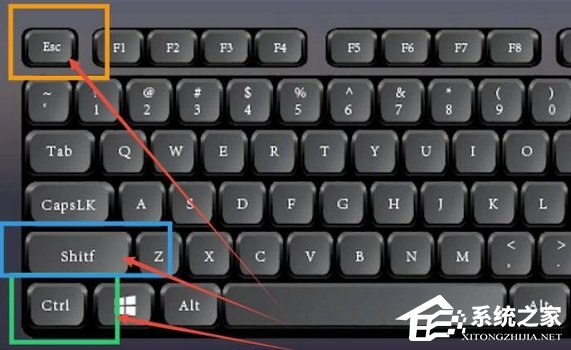
2. 打开后,右键“Windows资源管理器”,点击“重新启动”即可。
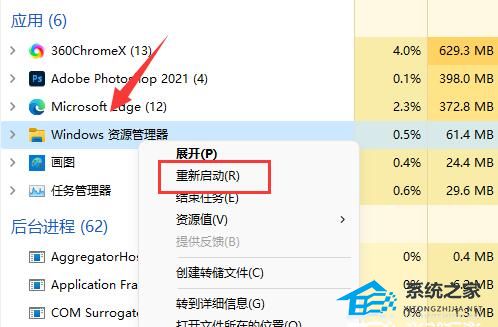
方法三
1. 使用上面的方法打开“任务管理器”。
2. 打开后,点击左上角“文件”,点击“运行新任务”。
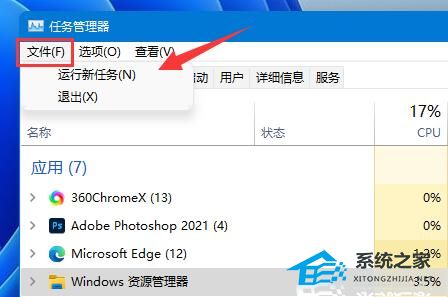
3. 接着勾选“以系统管理权限创建此任务”,输入“powershell”,回车打开。
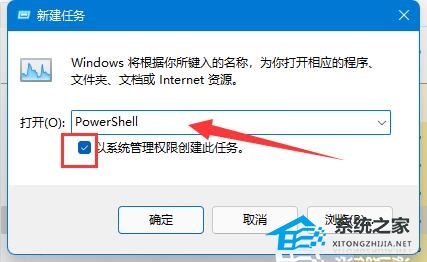
4. 最后在其中输入“Get-AppXPackage -AllUsers | Foreach {Add-AppxPackage -DisableDevelopmentMode -Register “$($_.InstallLocation)\AppXManifest.xml”}”回车确定即可。
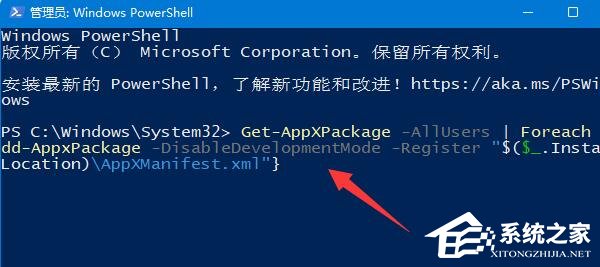
上一篇:Win10下载速度慢怎么办-Win10下载速度慢的解决方法
栏 目:Windows系列
下一篇:游戏笔记本要如何重装系统?游戏笔记本重装电脑系统的方法
本文标题:Win10鼠标放任务栏就转圈怎么办-Win10鼠标放任务栏就转圈的解决方法
本文地址:https://fushidao.cc/system/23984.html
您可能感兴趣的文章
- 08-09Win10怎么使用快捷键截图-Win10使用快捷键截图的方法
- 08-09Win10如何进入疑难杂症界面-Win10进入疑难杂症界面的方法
- 08-09游戏笔记本要如何重装系统?游戏笔记本重装电脑系统的方法
- 08-09Win10鼠标放任务栏就转圈怎么办-Win10鼠标放任务栏就转圈的解决方法
- 08-09Win10下载速度慢怎么办-Win10下载速度慢的解决方法
- 08-09Win10如何开启自动更新-Win10开启自动更新的方法
- 08-09Win10无法更改为家庭计算机怎么办-Win10设置家庭计算机失败的解决方法
- 08-09Win10如何禁止dpi缩放-Win10禁止dpi缩放的方法
- 08-09电脑C盘内存满了怎么清理内存-七种方法轻松搞定!
- 08-09Win10电脑如何退出平板模式-关闭Win10平板模式的方法


阅读排行
- 1Win10怎么使用快捷键截图-Win10使用快捷键截图的方法
- 2Win10如何进入疑难杂症界面-Win10进入疑难杂症界面的方法
- 3游戏笔记本要如何重装系统?游戏笔记本重装电脑系统的方法
- 4Win10鼠标放任务栏就转圈怎么办-Win10鼠标放任务栏就转圈的解决方法
- 5Win10下载速度慢怎么办-Win10下载速度慢的解决方法
- 6Win10如何开启自动更新-Win10开启自动更新的方法
- 7Win10无法更改为家庭计算机怎么办-Win10设置家庭计算机失败的解决方法
- 8Win10如何禁止dpi缩放-Win10禁止dpi缩放的方法
- 9电脑C盘内存满了怎么清理内存-七种方法轻松搞定!
- 10Win10电脑如何退出平板模式-关闭Win10平板模式的方法
推荐教程
- 08-12Win11 LTSC 根本不适合个人用户? LTSC版本的优缺点分析
- 08-12windows11选择哪个版本? Win11家庭版与专业版深度对比
- 01-02如何设置动态壁纸? Win11设置壁纸自动更换的教程
- 08-12win10系统怎么开启定期扫描病毒功能? win10定期扫描病毒功打开方法
- 08-12win10机械硬盘怎么提升速度 Win10机械硬盘提高读写速度的方法
- 01-02电脑自动更换壁纸怎么关? Win7取消主题自动更换的教程
- 08-09游戏笔记本要如何重装系统?游戏笔记本重装电脑系统的方法
- 08-01怎么重装Win11系统最简单-重装Win11系统最简单的方法
- 08-01Win11设置界面没有停止自动登录到所有Microsoft应用选项
- 08-12win7系统还原打不开怎么办? win7系统还原灰色无法点击解决办法






